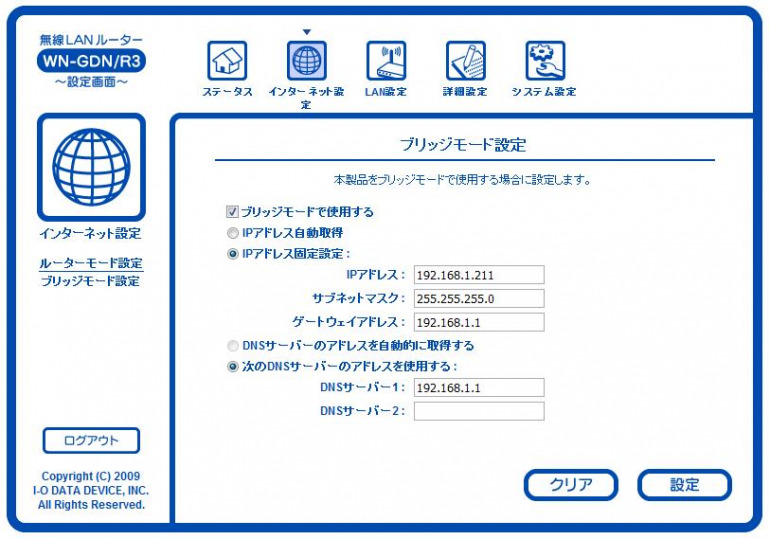目次

現代の生活において、インターネット接続は欠かせないものとなっているにもかかわらず、インターネットに接続しようとした際に、「デバイスに接続されましたがインターネットにアクセスできません」というメッセージに遭遇することがある。
このメッセージは、ネットワーク接続があるにもかかわらず、インターネットにアクセスできない状況を示している。
この記事では、この問題の原因とその解決法について詳しく解説する。
「デバイスに接続されましたがインターネットにアクセスできません」とはどんな状態か?
「デバイスに接続されましたがインターネットにアクセスできません」とは、デバイスがWi-Fiや有線ネットワークに接続されているにもかかわらず、インターネットにはアクセスできない状態を指す。
この状況では、デバイス自体はネットワークに接続されているが、インターネットリソースに到達できない。
この問題を解決するためには、まずデバイスが原因かWi-Fiルーターが原因かを特定する必要があり、そこから適切な対策を講じることが可能となる。
「ネットに接続できません」となる原因
「ネットに接続できません」という状態の原因としては、下記の4つに分類できる。
- 物理的接続の問題
- ネットワーク設定の問題
- デバイスの設定の問題
- ソフトウェアの問題
それぞれ詳しく見ていこう。
■物理的接続の問題
・ケーブルの接続不良や破損
有線接続の場合、LANケーブルが正しく接続されているか、破損していないかを確認する必要がある。
・ルーターやモデムの配置
ルーターやモデムの配置場所が電波の受信に影響を及ぼすことがある。特に、金属製の障害物や他の電子機器が干渉する場合があるので確認する。
■ネットワーク設定の問題
・IPアドレスの競合
複数のデバイスが同じIPアドレスを使用しようとすると、接続に問題が生じることがある。
・DHCP設定の誤り
ルーターのDHCP設定が正しくない場合、デバイスに正しいIPアドレスを割り当てられず接続できない。
DHCPの設定が正しくされているかどうかを確認する手順は下記のとおり。
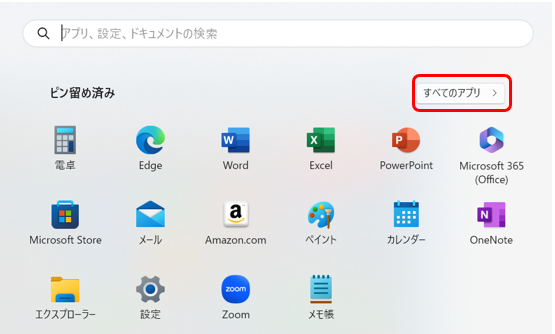
①「スタート」をクリックし、画面右上にある「すべてのアプリ」をクリックする。

②「Windowsツール」をクリックする。
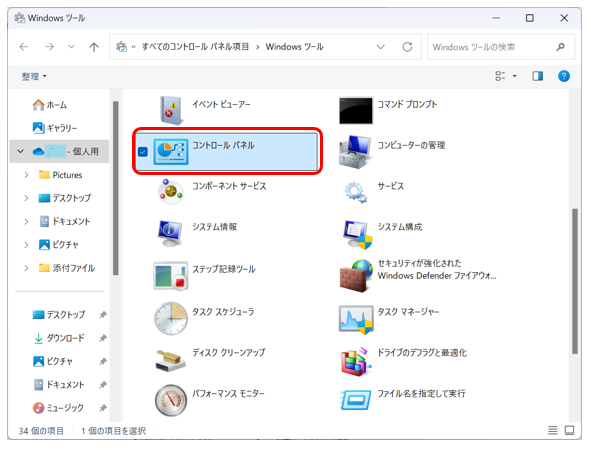
③「コントロールパネル」をダブルクリックする。
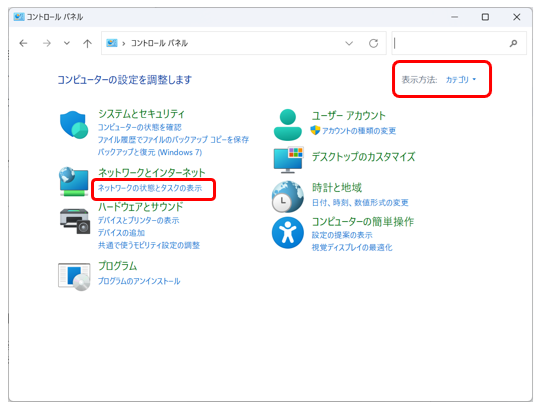
④「表示方法」を「カテゴリ」にし、「ネットワークの状態とタスクの表示」をクリックする。
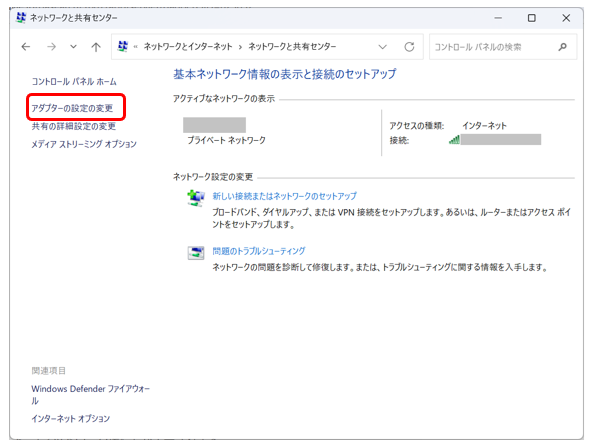
⑤画面左側から「アダプターの設定の変更」をクリックする。
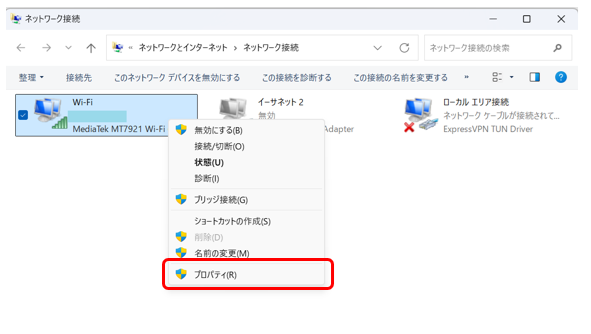
⑥「Wi-Fi」を右クリックし、表示された一覧から「プロパティ」をクリックする。
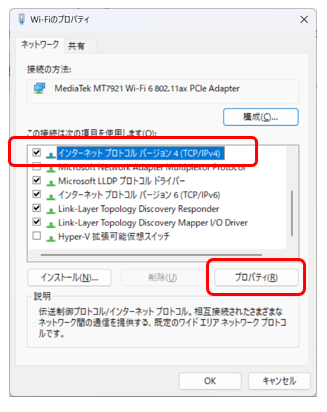
⑦「インターネットプロトコルバージョン4(TCP/IPv4)」をクリックし、「プロパティ」をクリックする。
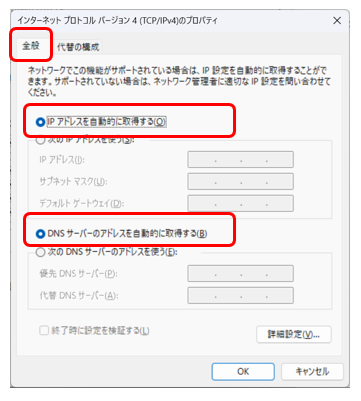
⑧「全般」タブを表示し、「IPアドレスを自動的に取得する」および「DNSサーバーのアドレスを自動的に取得する」にチェックが入っていることを確認する。
・DNSサーバーの問題
DNSサーバーが応答しない、または正しく設定されていない場合、インターネットにアクセスできないことがある。
■デバイスの設定の問題
・Wi-Fi設定の不具合
デバイスのWi-Fi設定が正しくない場合、ネットワーク接続に問題が発生することがある。
・デバイスのネットワークアダプターの設定
ネットワークアダプターの設定が正しくない場合、ネットワークへの接続が不安定になることがある。
■ソフトウェアの問題
・ファイアウォールやセキュリティソフトの影響
これらのソフトウェアがインターネットアクセスを制限している場合がある。
・オペレーティングシステムのバグや設定ミス
OSの設定ミスやバグが原因で接続がうまくいかないことがある。
Wi-Fiの「インターネット接続なし」とはどんな状態?
Wi-Fiに接続しているが、インターネットにアクセスできない場合、次のような表示がされることがある。
■「セキュリティ保護あり」と表示される場合
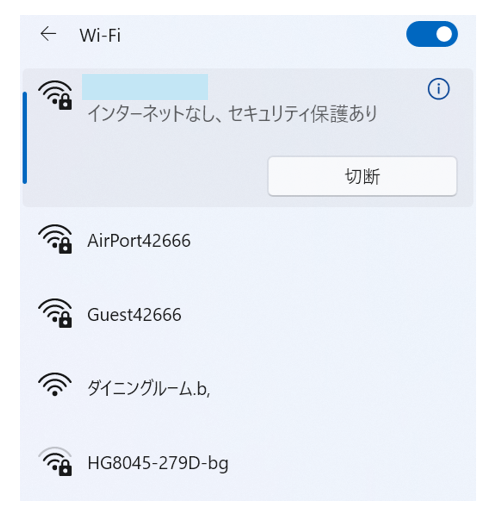
「セキュリティ保護あり」と表示されている場合、デバイスはネットワークに接続されているが、インターネットにアクセスできないことを示している。
これは、ネットワーク自体には問題がないものの、ルーターやISP側に問題がある可能性が考えられる。
■「×」「!」「※」が表示される場合
Wi-Fiアイコンに「×」「!」「※」が表示される場合、デバイスがネットワークに接続されていないか、接続が不安定であることを示している。
この場合、ルーターやモデムの再起動、またはデバイスのWi-Fi設定を確認する必要がある。
「インターネット接続なし」となる原因の切り分け方
原因を特定するために、次のような方法を試してみると良いだろう。
■別のデバイスからWi-Fiに接続してみる
別のデバイスで同じネットワークに接続し、インターネットにアクセスできるか確認する。これにより、問題がデバイス側かネットワーク側かを判断できる。
■別のWi-Fiにつないでみる
同じデバイスで別のWi-Fiネットワークに接続し、インターネットにアクセスできるか確認する。これにより、問題がデバイスの設定かネットワークの問題かを切り分けることができる。















 DIME MAGAZINE
DIME MAGAZINE